Outlook是微软办公软件套装的组件之一,可以用来发送电子邮件,还可以管理联系人信息、记日记等功能。win8每次开启电脑都要手动打开Outlook,感到很不方便希望能有方法可以使Outlook开机就能自动启动。下面请大家跟小编一起学习win8系统设置outlook开机自动启动的方法。
1、首先在桌面右键开始菜单,然后在打开的菜单中选择“控制面板”;
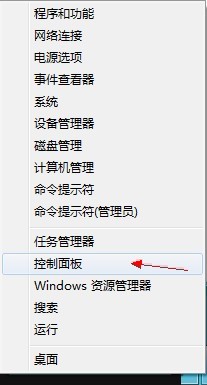
2、打开“控制面板”窗口后把“查看方式”修改为“大图标”,然后依次打开“管理工具--任务计划程序”;
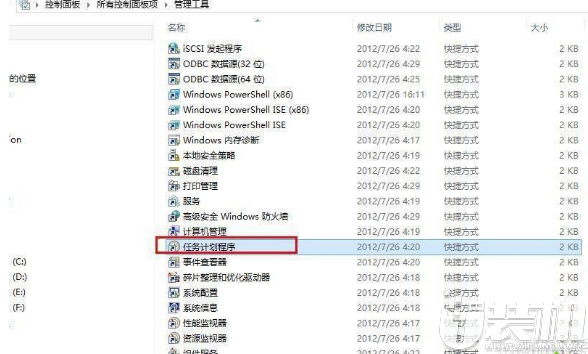
3、在“任务计划程序”中,我们点击“创建基本任务...”,如图所示;
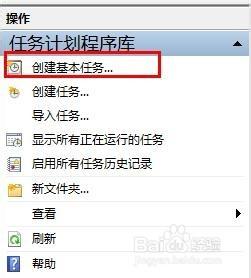
4、打开“创建基本任务向导”窗口后,可以对创建任务的信息进行一些设置,设置完成后点击下一步;
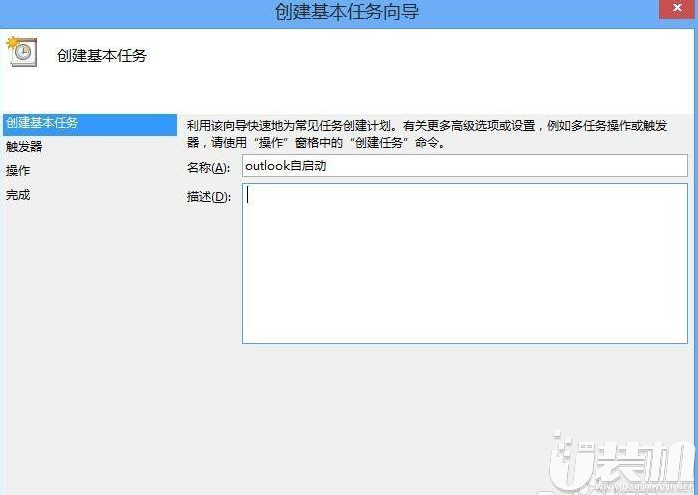
5、在“触发器”设置中,我们选择“计算机启动时”,继续点击下一步;
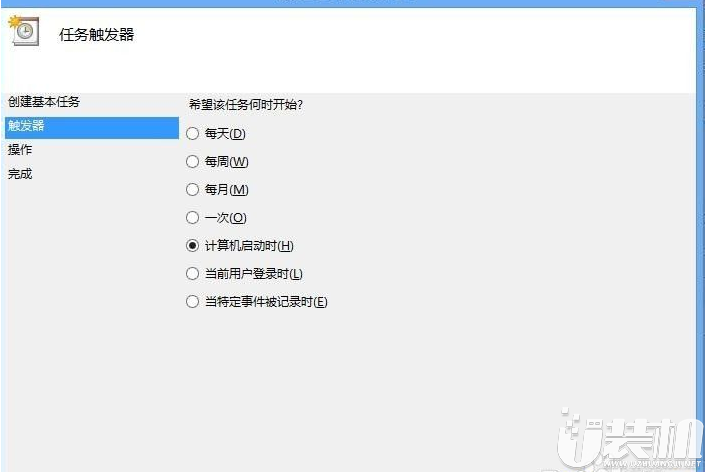
6、接下来是“操作”设置,这里选择“启动程序”,然后继续点击下一步;
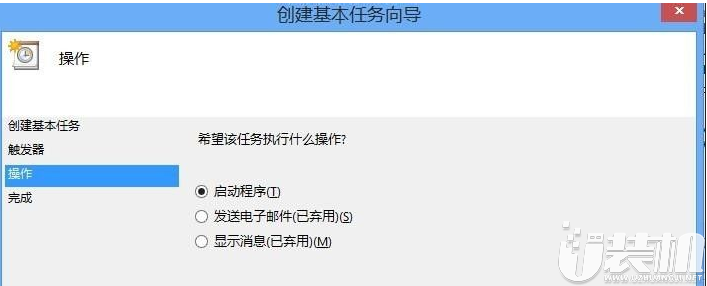
7、之后会进入“启动程序”设置,我们点击“浏览”,然后选择Outlook.exe文件的路径,接着点击下一步;
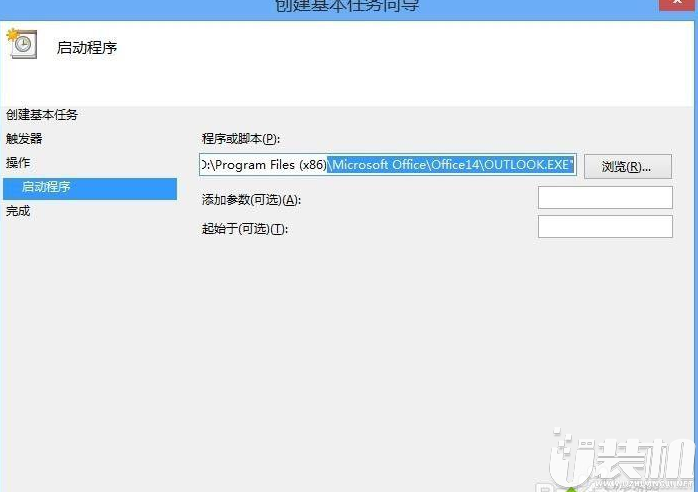
8、最后点击“完成”即可完成设置。
 枪支俱乐部模拟器正式版
枪支俱乐部模拟器正式版
飞行射击 丨 66.8MB
 下载
下载
 琼崖海南麻将2024最新版
琼崖海南麻将2024最新版
本土手游 丨 88.50 MB
 下载
下载
 模拟停车场安塔利亚正式版
模拟停车场安塔利亚正式版
跑酷竞速 丨 3.36 MB
 下载
下载
 工程高手真实挖掘手机版
工程高手真实挖掘手机版
动作冒险 丨 30.8 MB
 下载
下载
 房生生买房手机版
房生生买房手机版
生活实用 丨 2.75 MB
 下载
下载
 蕲春打拱官方最新版
蕲春打拱官方最新版
本土手游 丨 138.05 MB
 下载
下载
类型:飞行射击 大小:66.8MB
下载类型:跑酷竞速 大小:97.01 MB
下载类型:本土手游 大小:88.50 MB
下载类型:跑酷竞速 大小:3.36 MB
下载优装机下载站(https://www.uzhuangji.net/)版权所有(网站邮箱:gua_niu66@163.com)陕ICP备2024030148号-1
本站资源均收集整理于互联网,其著作权归原作者所有,如果有侵犯您权利的资源,请来信告知,我们将及时撤销相应资源。





